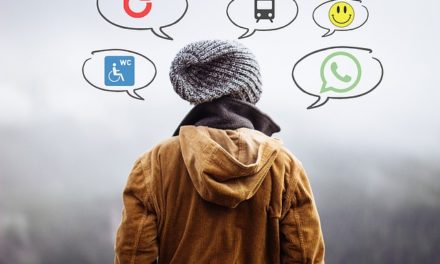Per la maggior parte delle persone, Windows Movie Maker è solo un bel strumento per modificare i propri home video. Progetti più ambiziosi solo pochi cercano di realizzarli, il che è dovuto alle funzioni di base piuttosto limitate. Per impostazione predefinita, non consentono di lavorare con schermi verdi o blu, ad esempio. Nel frattempo, tuttavia, c’ è il plugin libero ShaderTFX, che lo rende possibile.
Installazione di ShaderTFX per Windows Movie Maker
Per poter utilizzare ShaderTFX, è necessario avere installato la versione 6.0 di Movie Maker distribuita con Windows Vista. Il più recente Live Movie Maker per Windows 7 non supporta lo strumento e quindi le schermate verdi. Se si dispone del Movie Maker 6.0, il plugin ShaderTFX viene rapidamente configurato.
Il software richiesto per il Green Screen è disponibile gratuitamente sul sito web del produttore.
È necessario scegliere una delle due versioni offerte. La scelta giusta dipende dall’esecuzione delle versioni Windows 32 o 64 bit sul computer.
Una volta completato il download del file, che ha dimensioni di pochi megabyte, è possibile avviare l’installazione. Ci vogliono solo pochi secondi e aggiunge nuovi effetti al repertorio di Windows Movie Maker. Una volta completata con successo l’installazione, il software di editing è pronto per funzionare con le schermate verdi.
Sfondo video schermo verde sfondo
Per poter modificare la schermata verde sullo sfondo del video, è necessario prima alimentare il Mac Macchinino Windows con il materiale appropriato. Aggiungere il video sullo schermo verde e il nuovo sfondo pianificato (immagine o video) all’elenco dei media.
Far scorrere i due contenuti nella timeline del programma di editing. Il video con sfondo verde deve essere al primo posto.
Quindi fare clic sul file che contiene lo sfondo sostitutivo e trascinarlo a sinistra il più possibile sulla Timeline senza che i file vengano scambiati. Entrambi i contenuti dovrebbero quindi essere sovrapposti l’uno all’altro.
Quindi passare alla voce “Transizioni” nel menu a discesa Media List e scorrere verso il basso fino a trovare un effetto chiamato “RehanFX Chroma Green A 0.1”. Trascinare e rilasciare nella timeline. Questo sostituirà lo sfondo verde del video con il contenuto della seconda immagine o video.
È quindi possibile modificare il video o semplicemente salvarlo e pubblicarlo.